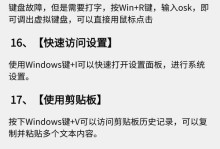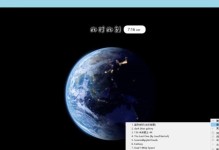对于使用电脑上网的用户来说,遇到无法连接网络的问题是非常头疼的。尤其是当出现LP地址错误的情况,更是让人苦恼不已。这种情况下,用户不能正常访问网络、收发邮件、进行在线游戏等,给正常的工作和娱乐带来了极大的困扰。本文将为大家介绍一些解决LP地址错误无法上网的方法,希望能够帮助到遇到这一问题的用户。
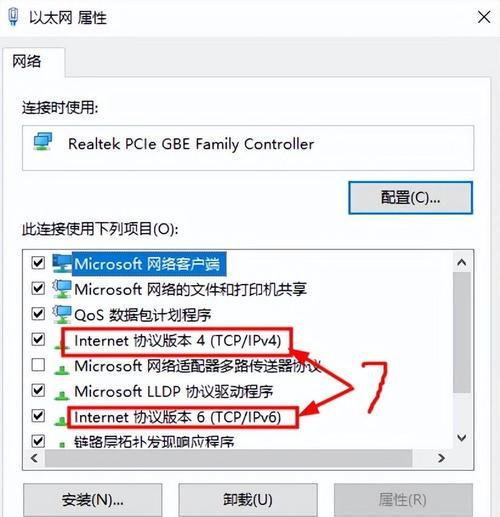
一、如何确认LP地址错误
二、检查网络设备是否工作正常
三、重新启动路由器和电脑
四、使用网络故障排除工具
五、检查防火墙设置
六、更新网络驱动程序
七、清除DNS缓存
八、检查物理连接是否松动
九、通过DHCP获取新的LP地址
十、手动修改LP地址
十一、检查网络协议设置
十二、重置TCP/IP协议栈
十三、检查电脑中是否存在病毒或恶意软件
十四、寻求专业技术支持
十五、
一、如何确认LP地址错误
当电脑无法连接网络时,首先需要确认是否是LP地址错误导致的。可以通过在命令提示符下输入ipconfig命令来查看当前的LP地址,如果地址为0.0.0.0或169.254.x.x等异常值,那么就可以初步判断是LP地址错误导致的无法上网问题。
二、检查网络设备是否工作正常
在确认LP地址错误后,需要检查一下网络设备是否正常工作。可以检查路由器、网线、电缆等设备是否连接良好,或者尝试使用其他设备连接同一网络,以确定是否是网络设备故障导致的无法上网问题。
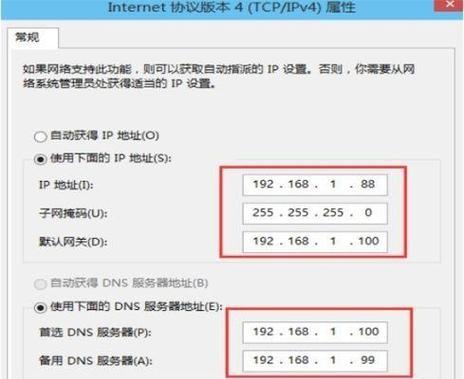
三、重新启动路由器和电脑
有时候,网络问题可能只是暂时的故障,通过重新启动路由器和电脑来刷新网络设置是一个简单有效的方法。先关闭电脑,然后依次关闭路由器、调制解调器等网络设备,等待数分钟后再依次开启这些设备。
四、使用网络故障排除工具
操作系统中通常都自带了一些网络故障排除工具,可以利用这些工具来自动诊断和修复网络问题。比如Windows系统中的“故障排除”功能,可以通过右键点击网络连接图标,在弹出的菜单中选择“故障排除”来自动诊断和修复网络问题。
五、检查防火墙设置
有时候,电脑防火墙的设置可能会导致无法上网的问题。可以暂时关闭防火墙,然后尝试连接网络,如果能够正常连接,则说明是防火墙设置导致的问题。

六、更新网络驱动程序
网络驱动程序是保证网络设备正常工作的关键组件之一,如果驱动程序过时或损坏,可能会导致无法上网的问题。可以通过设备管理器或者厂商官网下载最新的驱动程序进行更新。
七、清除DNS缓存
DNS缓存是保存最近访问过的网址和对应IP地址的缓存记录,有时候这些缓存会过期或者损坏,导致无法正确解析网址。可以在命令提示符下输入ipconfig/flushdns命令来清除DNS缓存。
八、检查物理连接是否松动
有时候,电脑和路由器之间的物理连接可能会松动,导致网络连接不稳定或者无法连接。可以检查一下网线是否插紧,或者尝试更换网线来解决这个问题。
九、通过DHCP获取新的LP地址
DHCP是一种自动分配IP地址的协议,可以通过重新获取LP地址来解决LP地址错误的问题。可以在网络连接属性中,将IP地址获取方式设置为“自动获取”,然后重新连接网络,让DHCP服务器自动分配新的LP地址。
十、手动修改LP地址
如果DHCP无法正常工作,也可以尝试手动修改LP地址来解决问题。可以在网络连接属性中,将IP地址设置为合适的LP地址,子网掩码和默认网关。
十一、检查网络协议设置
有时候,网络协议的配置错误也会导致LP地址错误。可以在网络连接属性中,检查TCP/IP协议是否启用和配置正确。
十二、重置TCP/IP协议栈
如果以上方法都无法解决LP地址错误问题,可以尝试重置TCP/IP协议栈。可以在命令提示符下输入netshintipreset命令来重置TCP/IP协议栈。
十三、检查电脑中是否存在病毒或恶意软件
有时候,电脑中存在病毒或恶意软件也会导致网络连接问题。可以使用杀毒软件或者安全软件进行全面扫描,并清除潜在的威胁。
十四、寻求专业技术支持
如果以上方法仍然无法解决LP地址错误问题,那么可能需要寻求专业技术支持。可以联系网络服务提供商或者电脑维修专家,寻求他们的帮助和指导。
十五、
通过以上一系列的方法,我们可以解决LP地址错误导致的无法上网问题。在遇到这种情况时,不要慌张,可以依次尝试这些方法,相信一定能够找到解决问题的办法。同时,平时也要注意保持电脑系统的更新和安全,定期清理垃圾文件,以保持网络连接的畅通和稳定。